Und dann müssen Sie einige Apps reduzieren und nur die wichtigsten behalten.
Als Erstes müssen Sie beachten, dass die Apps, die auf dem Android Auto-Bildschirm angezeigt werden, mit den Apps verknüpft sind, die Sie auf dem gekoppelten Android-Smartphone installiert haben.
Das bedeutet, dass Sie nicht zum Autobildschirm navigieren können, um bestimmte Apps zu deinstallieren, weil diese dort gar nicht vorhanden waren.
Wenn Sie als Nächstes eine App von Ihrem Smartphone entfernen, verschwindet sie automatisch aus Android Auto.
Und wenn Sie die App nicht von Ihrem Telefon löschen möchten, folgen Sie einfach diesen Schritten:
1. Öffnen Sie die Einstellungen auf Ihrem Android-Smartphone.
2. Geben Sie „Android Auto“ in die Suchleiste ein.
3. Tippen Sie auf das erste Suchergebnis, um die Android Auto-Einstellungen zu öffnen.
4. Öffnen Sie weiterhin das Menü „Allgemein“ und tippen Sie auf „Launcher anpassen“.
5. Deaktivieren Sie die Apps, die nicht auf dem Android Auto-Bildschirm angezeigt werden sollen.
Dabei müssen Sie zwei Dinge beachten: Erstens können Sie die oben genannten Schritte zwar technisch durchführen, während Ihr Smartphone noch mit dem Android Auto-Bildschirm verbunden ist, am besten tun Sie dies jedoch, wenn die Verbindung getrennt ist und auf jeden Fall nur, wenn Sie nicht fahren.
Zweitens können Sie einige grundlegende Android Auto-Apps wie Google Maps, Einstellungen, Telefon und Beenden nicht löschen.

[Anzeige_2]
Quelle: https://www.baogiaothong.vn/android-auto-tren-man-hinh-o-to-se-gon-gang-hon-nhieu-voi-meo-cai-dat-nay-192600430.htm



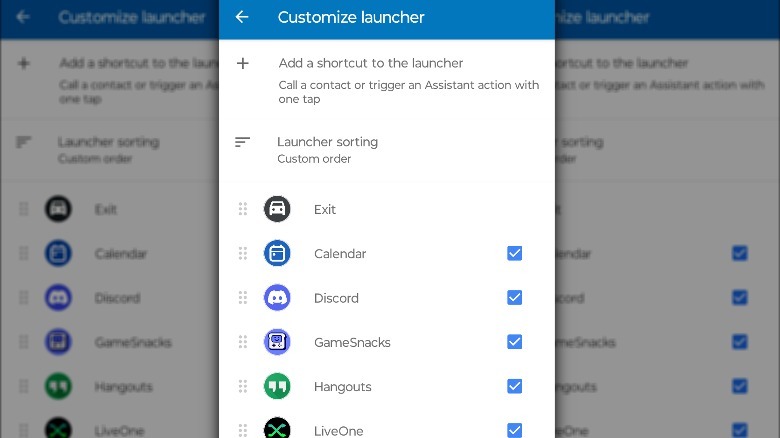



































































































Kommentar (0)